介绍几款非常实用的手机安卓系统手机软件给大家
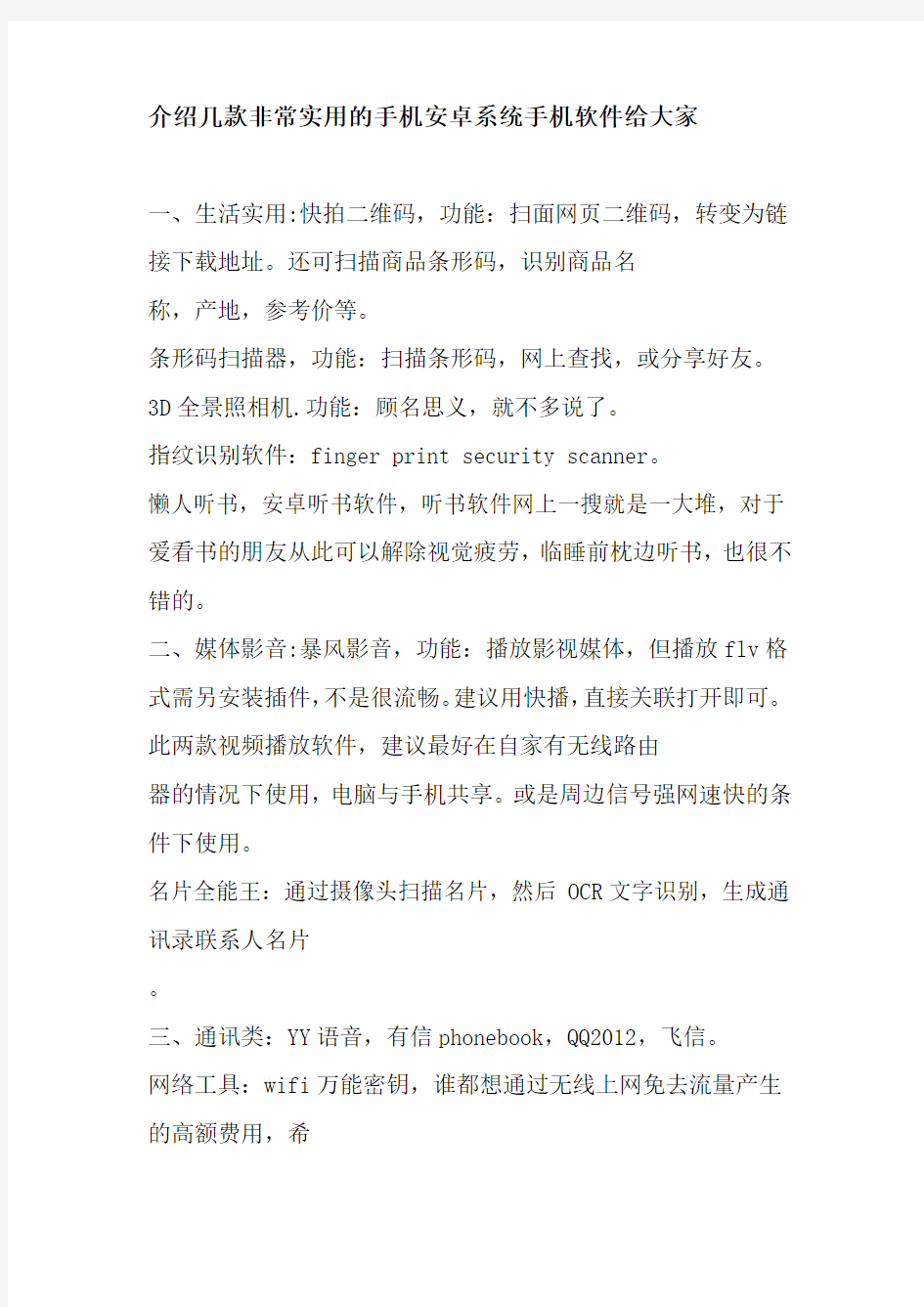
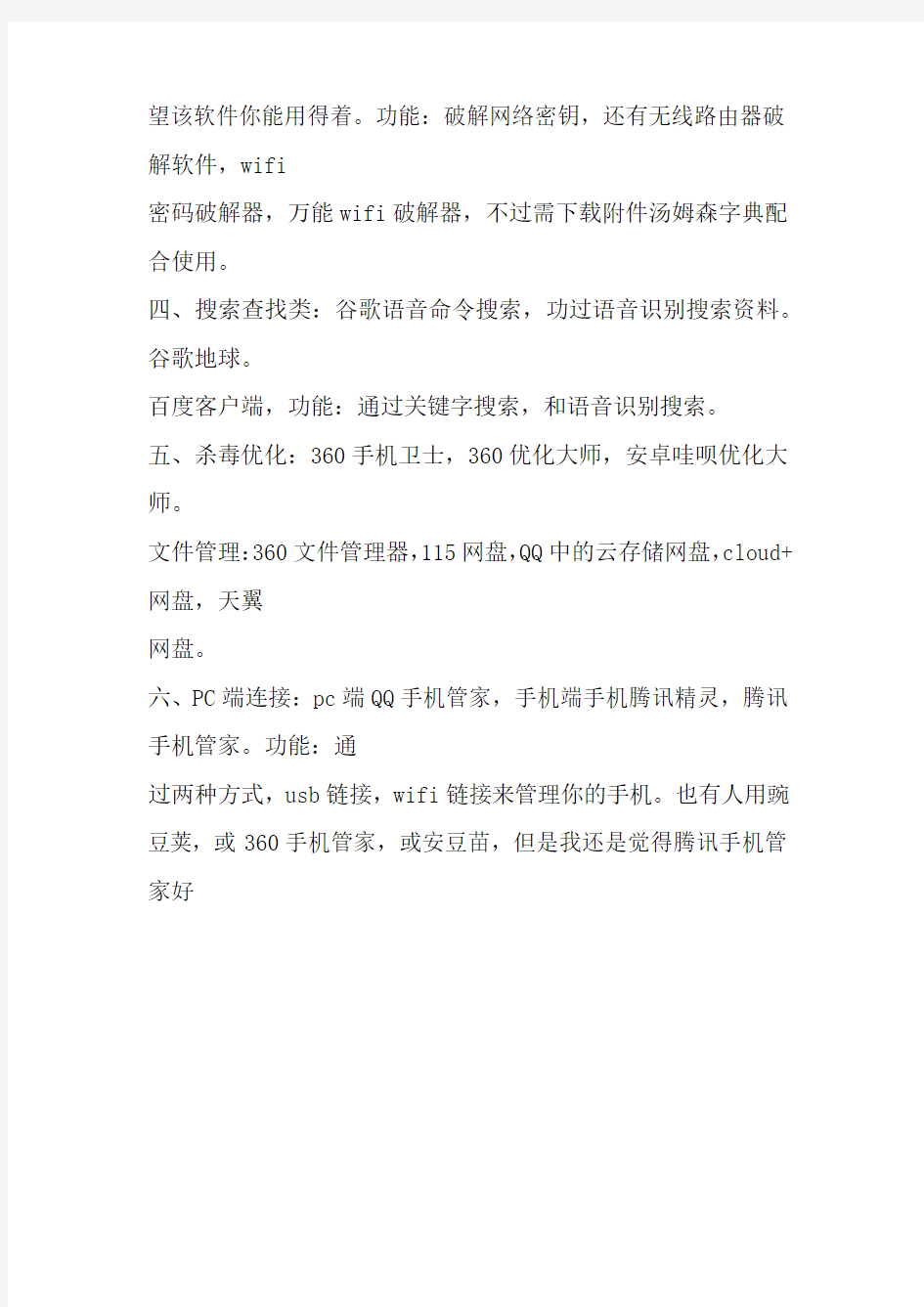
介绍几款非常实用的手机安卓系统手机软件给大家
一、生活实用:快拍二维码,功能:扫面网页二维码,转变为链接下载地址。还可扫描商品条形码,识别商品名
称,产地,参考价等。
条形码扫描器,功能:扫描条形码,网上查找,或分享好友。3D全景照相机.功能:顾名思义,就不多说了。
指纹识别软件:finger print security scanner。
懒人听书,安卓听书软件,听书软件网上一搜就是一大堆,对于爱看书的朋友从此可以解除视觉疲劳,临睡前枕边听书,也很不错的。
二、媒体影音:暴风影音,功能:播放影视媒体,但播放flv格式需另安装插件,不是很流畅。建议用快播,直接关联打开即可。此两款视频播放软件,建议最好在自家有无线路由
器的情况下使用,电脑与手机共享。或是周边信号强网速快的条件下使用。
名片全能王:通过摄像头扫描名片,然后OCR文字识别,生成通讯录联系人名片
。
三、通讯类:YY语音,有信phonebook,QQ2012,飞信。
网络工具:wifi万能密钥,谁都想通过无线上网免去流量产生的高额费用,希
望该软件你能用得着。功能:破解网络密钥,还有无线路由器破解软件,wifi
密码破解器,万能wifi破解器,不过需下载附件汤姆森字典配合使用。
四、搜索查找类:谷歌语音命令搜索,功过语音识别搜索资料。谷歌地球。
百度客户端,功能:通过关键字搜索,和语音识别搜索。
五、杀毒优化:360手机卫士,360优化大师,安卓哇呗优化大师。
文件管理:360文件管理器,115网盘,QQ中的云存储网盘,cloud+网盘,天翼
网盘。
六、PC端连接:pc端QQ手机管家,手机端手机腾讯精灵,腾讯手机管家。功能:通
过两种方式,usb链接,wifi链接来管理你的手机。也有人用豌豆荚,或360手机管家,或安豆苗,但是我还是觉得腾讯手机管家好
安卓手机内存不够使用怎么办
安卓手机内存不够使用怎么办 安卓手机内存不够使用的解决方法: 使用手机管家: ?一键优化:用户使用一键优化功能,启动系统自动优化; ?手动清理:对于需要用户干预的应用进程和大文件清理,提供用户手动清理; 二、删除那些你从来不用或者很少使用的应用程序: 这是很多用户都会面对的问题,默默忍受着手机内存不足的报警,甚至牺牲系统性能,就是舍不得删除那些从来不用或者极少使用的应用程序,这可能也是一种强迫症。删除这些程序你会发现手机从此海阔天空,而且你没有任何损失。 舍不得删掉的程序,我们也可以减少在后台中运行的程序数量,也是可以提高一些速度的,同样的以华为手机管家的操作为例: ?进程管理 ?显示当前占用内存应用的数量和列表,能够全选或者单选进行清除。 ?对于常用的应用如果不希望被一键清除,可以添加到受保护名单中 ?空间清理 ?显示手机和sd卡空间总量和剩余。
?对应用缓存、系统垃圾文件、应用残留、无效安装包、缩略图缓存和临时文件自动清理。 ?对安装包、大文件和不常用应用手工清理。 三、移动所以可以移动的应用程序数据到sd卡: 运行android2.2系统的手机支持安装应用程序到sd卡,确保检查所有你安装的应用程序如果支持apps to sd卡功能一定要移动到sd卡,对于一些大型软件特别是游戏程序节省的容量相当可观。不过一定要注意widgets程序,捆绑widgets的程序,以及动态壁纸程序和那些需要在后台运行并且和系统进行交互的应用程序不要移动到sd卡存储,否则程序可能无法正常工作。 附加手机储存空间不足的分析: 由于手机不像电脑,可以任意的添加内存,它在出厂的时候其内部存储就是固定了的。而由于安卓系统在最初面市时手机存储空间只是几mb十多mb的年代,并未考虑到长远的今天几十gb 空间的情况。这和dos系统出来时根本没想到会有上百mb内存、几gb内存的情况一样,到了32位的xp系统的年代,也只能识别与利用最多3.5gb内存,而这是其自身构架桎梏的缺陷。 android (安卓)系统运用ram的方式跟windows完全是两回事,在android 里ram被用满了是件'好'事,它意味着你可以快速打开之前打开的软件,回到之前的状态,所以安卓能非常有效的使用ram,很多用户看到他们的ram满了,认为这样会拖慢了他们的手机。而实际上,是你的cpu——真正支持软件运行的硬件的性能决定了手机运行的快慢速度。在android 里的进程和程序是两回事,程序是一直保留在系统里的,但是没有任何进程在后台
手机APP测试报告模板
手机APP测试总结报告
目录 1.测试概述 (1) 1.1. 编写目的 (1) 1.2. 测试范围 (1) 2. 测试计划执行情况 (1) 2.1. 测试类型 (1) 2.2. 测试环境与配置 (3) 2.3. 测试人员 (3) 2.4. 测试问题总结 (3) 3. 测试总结 (4) 3.0.程序流程 图 (3) 3.1.测试用例执行结果 (4) 3.2. 安全测试 (6) 3.2.1. 软件权限 (7) 3.2.2. 安装与卸载安全性 (7) 3.2.2. 数据安全性 (8) 3.2.3. 通讯安全性 (9) 3.2.4. 人机接口安全性 (10) 3.3. 安装、卸载测试 (11) 3.3.1. 安装 (11)
3.3.2. 卸载 (11) 3.4. UI测试 (12) 3.4.1. 导航测试 (12) 3.4.2. 图形测试 (12) 3.4.3. 内容测试 (13) 3.5. 功能测试 (13) 3.5.1. 运行 (13) 3.5.2. 注册 (13) 3.5.3. 登录 (14) 3.5.4. 注销 (14) 3.5.5. 应用的前后台切换 (15) 3.5.6. 免登入 (15) 3.5.7. 数据更新 (16) 3.5.8. 离线浏览 (16) 3.5.9. APP更新 (17) 3.5.10. 时间测试 (17) 3.5.11. 性能测试 (17) 3.5.12. 交叉性事件测试 (17) 3.6. 兼容测试 (18) 3.7. 用户体验测试 (19) 4. 测试结果 (19) 软件缺
陷 (15)
1.测试概述 1.1.编写目的 本测试报告为招标手机APP的测试报告,目的在于总结测试阶段的测试情况以及分析测试结果,描述系统是否符合用户需求,是否已达到用户预期的功能目标,并对测试质量进行分析。 测试报告参考文档提供给用户、测试人员、开发人员、项目管理者、其他管理人员和需要阅读本报告的高层经理阅读。 1.2.测试范围 测试主要根据用户需求说明书和软件需求规格说明书以及相应的文档进行系统测试,包括功能测试、性能测试、安全性和访问控制测试、用户界面测试以及兼容性测试等,而单元测试和集成测试由开发人员来执行。 主要功能包括:用户登录、我的项目、推荐项目订阅、软件设置、我的收藏、消息中心,借阅同步等。 2.测试计划执行情况 2.1.测试类型
安卓手机如何安装双操作系统
安卓手机如何安装双操作系统 安卓手机如何安装双操作系统?相信很多对android系统深入了解的大神都无法给出答案,安卓平台双操作系统是不是还有其他的含义呢?目前安卓手机中,只有国产神器小米可以进行双操作系统,但是,双系统并不是我们想象的独立双系统,两个系统共享一个data分区,系统分别装在两个system分区里.因此可以理解官方说的两个系统必须是接近的,否则怎么能共享数据呢?还有一旦我们清除了数据,那么两个系统都等于wipe了.明白了这个道理后我们再来说说怎么安装双系统. 名词解释: 1.MIUI:基于Android 2.3原生系统深度开发的手机操作系统. 2.原生安卓:指Google公司发布的最原始纯净的安卓系统,没有经过手机厂商的任何修改. 3.点心OS:与MIUI类似,只不过是另外一个公司做的. 4.Recovery:开机是按住电源键和音量+出来的那货就是这个了.一般刷机和root什么的都会用到.不过对小米来说这就是刷机和清除系统用的.小米无锁. 5.Wipe:就是清空数据的意思.这个分为清空用户数据,清空所有数据.小米手机上:设置→系统→关于手机→恢复出厂设置(最下面).这里写的很清楚了. 6.ROM包、刷机包:MIUI、原生安卓、点心OS、等等等操作系
统.他们做好ROM包,刷机包给大家下载.大家下载以后,在手机上进行刷机.就相当于XP的安装盘一样.这些ROM包,刷机包一般是zip压缩包文件. 情况一:系统一+系统二=MIUI+MIUI 大家伙拿到小米手机的时候,是稳定版的MIUI(版本号:2.3.5b).这个MIUI在系统一里面. 现在通过系统更新(第1种刷机方式),可以更新到2.3.5d.好吧,更新.....更新完后重启,你来到了2.3.5d.其实这个2.3.5d就是在系统二里.当你觉得这个版本不好,或者不喜欢的时候,可以进recovery,选择重启手机,然后选择系统一,重启后你就回到系统一,2.3.5b里了. 其实刷到开发版也是同理.比如你现在系统一里是开发版1.10.28.你通过在线更新,更新到1.11.4.更新的1.11.4就在系统二里.你觉得1.11.4不好,可以从recovery里切换回1.10.28. 如果你觉得1.11.4好,你一直用上了,用到了下一个周五.你又升级了.在1.11.4下升级了1.11.11.此时系统二里还是1.11.4.但系统一里就是1.11.11了.是的,原来系统一里的1.10.28就被覆盖掉了. OK确实是两个系统.MIUI+MIUI双系统的用处就是以防万一.觉得新版本不好,你可以马上回到原来的版本.其实这是小米用心良苦设计的呀. 补充一点:有的朋友可能会想做成系统一+系统二=稳定版+开发版.这样是可以.只不过每周更新的时候,你需要在稳定版下面更新.如果再开发版下更新,稳定版就被干掉了.
手机内存一直提示不足该怎么清理
手机内存一直提示不足该怎么清理 手机内存一直提示不足的清理方法一: 清理大型应用程序的缓存数据 通过清理程序的缓存文件,释放的内存空间会让你喜出望外 进入手机设置选项,选择设置>应用程序 >管理应用程序 按一下menu键,选择“按大小排序”选项(如果是android 2.2手机先要选择已下载标签),然后就可以按照应用程序大小排列所有手机安装的应用程序 点击一款列表中的应用程序,如果程序有缓存文件可以显示大小,直接点击“清除缓存”选项就可以释放这些缓存文件占据的空间 有一些应用程序的缓存文件可能多达数mb,比如google maps,market,浏览器和相册程序,清理这几个程序的缓存文件就可以释放相当可观的空间。 很多手机厂商都在旗下手机预装了自己开发的ui程序,比如htc sense,motoblur等,如果你打算使用launherpro或者adw 这样的launcher程序替代htc sense,你可以清理甚至删除htc sense的数据文件,这个操作可以让你的手机多出几十mb空间。 另外android market还提供一些自动清除缓存文件的应用程序,比如quick app clean cache这款收费软件。对于已经取得root权限的手机用户,可以从market下载 cachecleaner,
cachemate和movecache这些程序来快速方便的清除程序缓存文件。 删除那些你从来不用或者很少使用的应用程序 这是很多用户都会面对的问题,默默忍受着手机内存不足的报警,甚至牺牲系统性能,就是舍不得删除那些从来不用或者极少使用的应用程序,这可能也是一种强迫症。删除这些程序你会发现手机从此海阔天空,而且你没有任何损失。 移动所以可以移动的应用程序数据到sd卡 运行android 2.2系统的手机支持安装应用程序到sd卡,确保检查所有你安装的应用程序如果支持apps to sd卡功能一定要移动到sd卡,对于一些大型软件特别是游戏程序节省的容量相当可观。不过一定要注意widgets程序,捆绑widgets的程序,以及动态壁纸程序和那些需要在后台运行并且和系统进行交互的应用程序不要移动到sd卡存储,否则程序可能无法正常工作。 如果觉得每个程序单独设置太麻烦,可以借助apps 2 sd和sdmove这样的程序简化操作过程。对于那些动手能力比较强的用户可以通过网上的教程设置应用程序默认安装到sd卡,这样就可以一劳永逸。 手机内存一直提示不足的清理方法二: 1、终止后台不常用软件运行程序 很多人,通常只是在界面关闭软件。对于安卓机来说,这些程序可能还在后台运行,比如优酷等视频网站,如果后台同时开好几个,所占的运行内存ram可想而知有多少,这时候需要关闭后台运行这些软件,释放ram内存空间。可以下载应用管家,一
安卓(Android)系统的50个秘密
身边现在越来越多人使用上了安卓系统的手机,但是有些操作和使用还是让很多刚接触的菜鸟用户感到复杂和困惑。我整理出Android系统的50大必备秘籍供用户参考,适合各种阶段的Android用户。希望可以帮助更多用户更深入的了解和使用好Android系统。 请注意这些技巧和秘籍大部分针对目前最主流的Android 2.1系统,不过绝大部分在其他版本的Android系统上同样适用。 1.使用Android电源管理widget 从Android 2.1系统开始内置了一个非常强大的带能源管理widget,通过这个widget你可以快速开启或者关闭Wi-Fi,蓝牙,GPS,同步这些手机耗电大户,还可以方便的设定手机屏幕亮度,长按手机屏幕,就可以在widgets目录选择启用。 2.Android手机拨号屏幕 For personal use only in study and research; not for commercial use 如果你对手机拨号屏幕功能性有特殊要求,Android绝对会满足你,点击联系人列表里任意一个用户,按手机menu >选项,里面有关于单个联系人的详细设置。 3.为每个联系人定制铃声 可以为女朋友或者家人设置单独的铃声,这样听到铃声就知道谁来电话了。设置方法点击联系人列表里任意一个用户,然后就可以设置铃声。 For personal use only in study and research; not for commercial use 4.不要把手机闹钟(alarm clock)加入进程查杀列表里 这是一个经典的错误,很多用户都喜欢用进程管理程序自动杀掉一些程序以节省电量或者腾出手机内存,不过如果不小心alarm clock进程也杀掉了,后果就是第二天早晨10:30才醒过来惊慌失措的奔向公司。 5.用文件夹组织内容 虽然乔布斯花了很久才决定放开iOS用户通过文件夹组织内容的权限,事实上Android从面世开始就支持这个功能,Android文件夹不但支持放入程序图标,还可以存放通讯录,甚至facebook联系人等信息,长按手机屏幕就可以在桌面建立文件夹。 6.重命名文件夹 建立了文件夹后你可能需要修改它的名称,只需要打开文件夹,长按顶部的名称就可以调出重命名文件夹的窗口。 7.查看系统日期 Android新用户可能觉得查看系统日期有点麻烦,其实只要按住屏幕顶部左上方的提醒栏,就会显示今天的日期,赶快试试吧。
安卓系统手机使用技巧锦集
安卓系统手机使用技巧锦集 首次分享者:i四叶村已被分享1次评论(0)复制链接分享转载举报 一,快速查看手机充电情况 方法1:通过待机屏幕查看,众所周知Android系统设计了自动锁屏功能,当手机处于一段时间不使用的情况下就会自动熄灭背景灯,如果需要激活的话就需要按下手机的Menu键两次,但是当按下第一次之后会显示出待机界面,里面就会显示目前的手机电池充电情况。方法2:在Android系统中的AboutPhone选项中的“Status”选项,里面能够看到BatteryLevel的选项,这就是当前手机的充电情况显示。 方法3:通过第三方软件查看,由于Android系统中并没有专门的这类软件,所以如果想要详细的查看目前手机充电情况的话就是用一款第三方的电池查看软件吧 二,教你设置输入密码不可见 用过某些需要登录的应用程序的朋友相信都知道在输入账户密码默认情况下是显示出来已经输入的密码,为了安全起见都不想旁边的人看到自己的密码,那么怎样才能设置Android 手机不可见已经输入的密码呢?教你设置输入密码不显示。 关于密码的设置当然是在SecurityLocation中了,所以我们先在主屏界面上按下Menu菜单键,在弹出的进阶菜单中选择最后一项“Settings”; 进入设置菜单后将滚动条向下滑动,找到“SecurityLocation”的分类,点击进入; 在安全性和位置分类菜单中找到Passwords分类,其中将“Visiblepasswords”选项后面的勾去掉即可。 三,Market下载失败解决办法 其实这样的问题在国外根本不存在,仅仅是在国内的朋友才会遇到这样的问题,这是因为貌似是国内将Google服务器屏蔽掉了,因此我们如果需要诸如YOUTUBE这样的服务时,只能“翻*墙”了。 设置静态IP的方法就能为各位网友解忧,该方法是Android123独创,配合了Google最新的服务,经过数十台Android手机均可以正常下载程序。 首先我们依次点选“Settings——wirelesscontrals——WIFISettings——Menu——Adbanced”勾选USEStaticIP这一项,并将DNS1设置为8.8.8.8,DNS2设置为8.8.4.4即可。 没错,上面讲到的方法正是利用了Google最新的DNS服务,填入之后其他不需要设置即可。 四,Droid铃声设置另类方法 我们在其他Android手机设置铃声的时候,一般采用的方法都是使用第三方软件(如TongPicker)设置,这样的设置方法有些繁琐,必须在相应的设置箱内启动该程序才能设置,Android123这次为你带来了使用自带铃声库的选择的方法。 这个方法简单的来讲就是在内置的TF卡中设置相对应的文件夹,该文件夹必须按照规定的名称设置,否则系统不会认出来。我们可以通过这样的设置来电铃声、短信铃声、闹铃和系统提示音的声音。 首先我们要在TF卡根目录中设立一个名为media的文件夹,在该文件夹中设置audio的文件夹,再在audio文件夹中设置其他相应的文件夹。 其中放置短信铃声的文件夹名称为notifications,放置闹铃铃声的文件夹为alarms,放置来电铃声的文件夹为ringtones,而系统提示音的文件夹名称为ui。
如何清理释放Android手机内存空间
如何清理释放Android手机内存空间 和PC用户一样智能手机用户也会遇到手机存储不足的问题,对于Android手机来说因为系统不支持安装程序到SD卡,手机配置的存储容量也有限,很多用户都碰到过安装程序太多系统内存不足的问题。虽然Android 2.2系统开始已经支持Apps2SD功能,但是很多用户使用后发现Android 2.2系统下仍然有很多应用程序无法安装到SD卡,即可程序支持移动到SD 卡,但是还会保留一部分系统文件和隐私文件在手机内存里。另外还有一些程序像Widgets,动态壁纸和一些系统程序,如果安装在SD卡根本无法正常工作,内存不足依然是让很多用户感到棘手的问题。 不过Android作为一种优秀的移动操作系统,提供了几种可以清理和释放内存空间的办法,我们总结了下面几点希望可以帮助用户解决燃眉之急。 清理大型应用程序的缓存数据 ●通过清理程序的缓存文件,释放的内存空间会让你喜出望外 ●进入手机设置选项,选择设置>应用程序>管理应用程序 ●按一下Menu键,选择“按大小排序”选项(如果是Android 2.2手机先要选择已下载标 签),然后就可以按照应用程序大小排列所有手机安装的应用程序 ●点击一款列表中的应用程序,如果程序有缓存文件可以显示大小,直接点击“清除缓存” 选项就可以释放这些缓存文件占据的空间 ●有一些应用程序的缓存文件可能多达数MB,比如Google Maps,Market,浏览器和相册 程序,清理这几个程序的缓存文件就可以释放相当可观的空间。 ●很多手机厂商都在旗下手机预装了自己开发的UI程序,比如HTC Sense,MOTOBLUR等, 如果你打算使用LaunherPro或者ADW这样的launcher程序替代HTC Sense,你可以清理甚至删除HTC Sense的数据文件,这个操作可以让你的手机多出几十MB空间。 ●另外Android Market还提供一些自动清除缓存文件的应用程序,比如Quick App Clean Cache这款收费软件。对于已经取得root权限的手机用户,可以从Market下载CacheCleaner, CacheMate和MoveCache这些程序来快速方便的清除程序缓存文件。 删除那些你从来不用或者很少使用的应用程序 这是很多用户都会面对的问题,默默忍受着手机内存不足的报警,甚至牺牲系统性能,就是舍不得删除那些从来不用或者极少使用的应用程序,这可能也是一种强迫症。删除这些程序你会发现手机从此海阔天空,而且你没有任何损失。 移动所以可以移动的应用程序数据到SD
手机APP产品测试用例实例与模版
中国电信XXX项目 功能测试用例 撰稿人:XX XXX信息网络有限责任公司 2013年X月XX日
目录 1.概述----------------------------------------------------------------------------------------------------------------- 3 1.1编写目的---------------------------------------------------------------------------------------------------------- 3 1.2读者对象---------------------------------------------------------------------------------------------------------- 3 1.3参考资料---------------------------------------------------------------------------------------------------------- 3 2.ANDROID测试用例-------------------------------------------------------------------------------------------- 4 2.1登陆/注册--------------------------------------------------------------------------------------------------------- 4 2.2文件上传---------------------------------------------------------------------------------------------------------- 4 2.3文件收藏---------------------------------------------------------------------------------------------------------- 5 2.4文件删除/还原 -------------------------------------------------------------------------------------------------- 5 2.5文件重命名 ------------------------------------------------------------------------------------------------------ 6 2.6文件移动---------------------------------------------------------------------------------------------------------- 7 2.7文件分享---------------------------------------------------------------------------------------------------------- 7 2.8图片浏览---------------------------------------------------------------------------------------------------------- 8 2.9相册备份---------------------------------------------------------------------------------------------------------- 8 2.10私密空间 -------------------------------------------------------------------------------------------------------- 9 2.11设置 ------------------------------------------------------------------------------------------------------------ 10 2.12客户端安装/升级-------------------------------------------------------------------------------------------- 10
手机存储别乱删! 教你正确清理手机垃圾精编版
手机存储别乱删! 教你正确清理手机垃圾 16GB也好32GB也好,手机内存对于我们来说越来越不够用,视频缓存、音乐缓存以及各种大型游戏安装包、图片让手机让再大的手机内存也变得捉襟见肘。对于一个具有强烈洁癖的手机使用者,笔者恨不得像电脑一样把所有的内存垃圾全部清理掉。但是很难想象对于一款安卓手机,想要快速清理内存中的垃圾并不轻松。 安卓设备中的文件管理功能属于开放状态,不过针对不同类型的文件也进行了总体分类,例如在分类浏览中,我们可以集中查看音乐、视频、图片、安装包以及压缩包等各种类型的文件。在这里我们可以集中删除音乐文件或者大型的视频内容,不过你会发现即便是删除完这些内容,存储空间依然没有被清空,同时“其他”(Others)几乎占据了手机中的大部分空间,但是却无法通过手动来删除。那么怎么样来清除手机中的这些顽固的“胖子”呢? 知己知彼方能百战不殆,首先我们要来了解一下“其他”(Others)里的文件都来自哪里才能够下手。在3G时代之前你一定是先把音乐和电影导入内存卡再进行播放,不过来到了WiFi和3G时代在线视频和在线音乐成了我们的最爱,想看一部电影无需下载随搜随看,不过这里也会出现问题。 对于在线视频和音乐这样的App,一般在安装的同时会建立相应的缓存文件夹,于是我们在线观看的电影都会存放在这里,但是它们并不是以视频、音频的标准格式存放,而是手机无法识别的缓存形式存在,它们在文件管理器中的类型查看中并不能以视频、音频的形式存在,只能归类于“其他”(Others)中。
除了在线音乐、视频之外,手机中还存在各种各样的缓存,包括游戏、图片等等,往往一部电影播放完之后相应的缓存就会存放在那里,这样“其他”(Others)体积越来越大。 技术流实用叫你手动清除手机缓存 安卓的文件夹看起来和Windows差不多,不过有些东西是不能乱删的。尤其是经过Root后的手机删除时不会有提醒,笔者就曾在误删过手机中的桌面启动器导致刷机变砖,因此删除文件一定要小心。那么怎样来安全清除这些缓存呢? 对于一般的App在文件管理器中都会有一个文件夹,例如在“多米音乐”中就 存在这样一个“Cache”,打开之后你会发现这里存放的就是在线音乐的缓存文件,批量删除即可。 对于耗费存储的另一个大户视频应用来说情况有些复杂。以“百度影音”为例,除了视频缓存,它还带有视频下载功能,很多时候我们下载完没有清除掉也会占据很大空间。还有一些视频App例如豌豆荚的“追逐看”还会在WiFi情况下自动下载你要追的剧集,如果你是一个“洁癖”,相信也不会容忍这样的事情发生。 另外需要注意的是还有一些垃圾会残留在存储卡中,例如安装好的APK包是可以删除的,删除后的App文件夹也会残留下来,这些文件都可以删除掉腾出空间。
安卓手机系统代码查询命令一览
安卓手机系统代码查询命令一览 官方的ROM或是基于官方修改的ROM理论上有效,不保证所有指令都能在 Android(安卓)系统所有版本上有效,仅供参考。 *#*#4636#*#* 显示手机信息、电池信息、电池记录、使用统计数据、WIFI信息 *#*#7780#*#* 重设为原厂设定,不会删除预设程序及SD卡档案 *2667*3855# 重设为原厂设定,会删除SD卡所有档案 *#*#34971539#*#* 显示相机相机韧体版本,或更新相机韧体 *#*#7594#*#* 当长按关机按钮时,会出现一个切换手机模式的窗口,可以用这个代码,直接变成关机按钮 *#*#273283*255*663282*#*#* 开启一个能让你备份媒体文件的地方,例如相片、声音等 *#*#197328640#*#* 启动服务模式,可以测试手机部分设置及更改设定WLAN、GPS 及蓝牙测试代码 *#*#232338#*#* 显示WIFI MAC地址 *#*#1472365#*#* GPS测试 *#*#1575#*#* 其他GPS测试 *#*#232331#*# 蓝牙测试 *#*#232337#*# 显示蓝牙装置地址 *#*#8255#*#* 启动GTALK服务监视器 各项硬件测试 *#*#0283#*#* Packet Loopback *#*#0*#*#* LCD测试 *#*#0842#*#* 装置测试,如震动、亮度
*#*#2663#*#* 触控屏幕版本 *#*#2664#*#* 触控屏幕测试 *#*#0588#*#* 接近感应器测试 *#*#3264#*#* 内存版本 *#06# 显示手机原厂出厂串号(移动通信国际识别码) 显示手机软件版本的代码 *#*#1234#*#* PDA及PHONE *#*#1111#*#* FTA SW版本 *#*#2222#*#* FTA HW版本
安卓系统手机内存空间不足的清理方法
安卓系统手机内存空间不足的清理方法 然后很多手机都有将app安装到内存卡的功能,所以除了必须 安装在手机内存的软件之外,可以把软件都安装到sd卡中节省手机 内存。下面是jy135收集的安卓系统手机内存空间不足的清理方法,欢迎阅读。 清理大型应用程序的缓存数据 通过清理程序的缓存文件,释放的内存空间会让你喜出望外 进入手机设置选项,选择设置>应用程序 >管理应用程序 按一下Menu键,选择“按大小排序”选项(如果是Android 2.2手机先要选择已下载标签),然后就可以按照应用程序大小排列所有 手机安装的应用程序 点击一款列表中的应用程序,如果程序有缓存文件可以显示大小,直接点击“清除缓存”选项就可以释放这些缓存文件占据的空间有一些应用程序的缓存文件可能多达数MB,比如Google Maps,Market,浏览器和相册程序,清理这几个程序的缓存文件就可以释放 相当可观的空间。 很多手机厂商都在旗下手机预装了自己开发的UI程序,比如HTC Sense,MOTOBLUR等,如果你打算使用LaunherPro或者ADW这样的launcher程序替代HTC Sense,你可以清理甚至删除HTC Sense 的数据文件,这个操作可以让你的手机多出几十MB空间。 另外Android Market还提供一些自动清除缓存文件的应用程序,比如Quick App Clean Cache这款收费软件。对于已经取得root权
限的手机用户,可以从Market下载 CacheCleaner, CacheMate和MoveCache这些程序来快速方便的清除程序缓存文件。 删除那些你从来不用或者很少使用的应用程序 这是很多用户都会面对的问题,默默忍受着手机内存不足的报警,甚至牺牲系统性能,就是舍不得删除那些从来不用或者极少使用的应用程序,这可能也是一种强迫症。删除这些程序你会发现手机从此海阔天空,而且你没有任何损失。 移动所以可以移动的应用程序数据到SD卡 运行Android 2.2系统的手机支持安装应用程序到SD卡,确保检查所有你安装的应用程序如果支持apps to SD卡功能一定要移动到SD卡,对于一些大型软件特别是游戏程序节省的容量相当可观。不过一定要注意Widgets程序,捆绑Widgets的程序,以及动态壁纸程序和那些需要在后台运行并且和系统进行交互的应用程序不要移 动到SD卡存储,否则程序可能无法正常工作。 如果觉得每个程序单独设置太麻烦,可以借助Apps 2 SD和SDMove这样的程序简化操作过程。对于那些动手能力比较强的用户可以通过网上的教程设置应用程序默认安装到SD卡,这样就可以一劳永逸。 如果我们感觉到我们的手机由于内存过多,影响到我们手机的正常使用,可以进入到手机的相关设置中,找到通用按钮点击进入。 2 进入到手机的通用界面中后,我们可以看到手机中的相关系统空间状况,点击查看相应的手机存储详情。
安卓手机系统自带的软件可以删除列表
安卓手机系统自带的软件可以删除列表(绝对全)刚入手defy,特别对于水货,要对手机系统进行大瘦身的,这样有利于手机内存的增加,顺畅运行游戏!现分享自己整理的哪些系统自带的软件可以消除掉! 阅读指导: 红色字体:为本人实际删除的内容,目前未发现不妥症状,信号、彩信、MP3铃声、上网、导航均正常,如果有和我一样需求的人,大可跟我一样这么删 蓝色字体:严重警告不能删除的东西,删了要么报错,要么有功能实效,这点必须注意。 黑色字体:仅抄录网上个论坛前辈的描述和介绍,原文引用,如有侵权请告知,由于defy默认的东西不包含或者我还在用,所以这部分的APK就不做重点介绍,如果以后我发现有可以精简的东西,我会更改其状态。 系统状态: 底包为UK原厂的2.1的包 中文包为GOAPK的中文稳定刷机包(链接不给了,自己搜) 短信用的第三方超级短信,主要是系统自带的不支持手机报 在您动手前,请千万确认是否和我的系统类似或一致,以免误删 软件工具: android system app romover 本人的DEFY目前删除了58个内置程序(红字部分),持续优化中,希望各位作为参考,能保住更多的人精简自己的DEFY, 一下APK包以字母排序,方便大家对照,如有失误,请大家指正,谢谢~! 对了,有若干个中文包里带的注入点评网、开心网啥的中国人自己常用的APK,你们觉得有用就留着吧,我是用不到,全删了,呵呵,名字很容易分辨出来,我这里就不列了 AdminFeedNotifier.apk 管理摘要通知器没发现有啥作用删 ADWLauncher.apk 建议改用LancherPRO 速度快很多删除adw之前请先安装别的Launcher 删 ArcVideoediter.apk 视频编辑器删 A TCommandApp.apk A T命令应用程序, 不知道影响什么留 AttHotSpotLocator.apk A TT-WIFI热点定位 ArcPhotoworkshop.apk (照片编辑器)删 AudioEffectSettings.apk (音频效果) AdService.* 广告服务 amazonmp3_1.8.19_signed_zipaligned.* 亚马逊mp3 ArcVid**ditorLite.apk 未知 AccountAndA yncSettings.apk 帐户和同步设置 AlarmClock.apk 闹钟(可删除,包括analog clock widget) ApplicationsProvider.apk 应用程序存储、程序管理器 AtCmd.apk A T命令,MOTO Atcommand Service,专用atcmd插件支持服务 AudioEffect.apk 音效
Android手机测试环境搭建
Android手机测试环境搭建 Android手机测试环境目前包含3个部分ADB调试环境、QPST和QXDM,手机驱动 1.手机驱动安装 确保手机开启应用程序中的USB调试,使用数据线将手机连接至PC,PC我的电脑中会出现HSInstall的虚拟光盘,若电脑未弹出自动安装提示,则请双击HSInstall光盘,点击安装AutoRun.exe,一直点击下一步直至提示安装完成需要重启,重启计算机后,右键点击我的电脑-管理-设备管理器,会出现如图所示的端口 若有没出现的端口,则请在我的电脑中右键点击HSInstall,选择弹出按钮,设备管理器中就会显示如上图所示的端口 2.ADB调试环境安装 首先安装JDK环境,打开JDK安装程序一直点击下一步直至提示安装完成; 其次安装Android SDK,也是打开安装程序一直点击下一步直至提示安装完成; 安装完成后在开始->所以程序->Android SDK Tool下打开SDK Manager,界面如下:
第一次启动时,上图界面中Android SDK tools和Android SDK Platform-tools可能均显示为Not installed,勾选这两项后,点击界面右下角的Install 2 package,等待程序下载并安装完成这两项。 将1.0.26版本的adb.exe程序复制到C:\Program Files\Android\android-sdk\platform-tools和C:\Program Files\Android\android-sdk\tools两个目录下。 最后配置环境变量,右键点击“我的电脑”->属性->高级->环境变量,打开如下界面: 在界面中系统变量下找到Path选项并双击,在弹出窗口中输入如下 ;C:\Program Files\Android\android-sdk\platform-tools;C:\Program Files\Android\android-sdk\tools(其中开头和中间的分号请输入英文的分号),最后点击一直点击确定保存环境变量配置。 最后需要验证ADB调试环境是否安装完成,操作如下 开始->运行->输入cmd,进入命令行模式直接输入adb点击回车,查看界面中是否出现大量adb命令的相关英文帮助信息(若出现说明adb环境初步安装成功,若提示无法找到AdbWinApi.dll则请通过网络搜索直接下载该文件分别拷贝至之前出现的tools和platform-tools以及C:\Windows\system32目录下); 继续验证,在android手机中,进入点击menu->设置->应用程序->开发,勾选USB调试选项,在cmd命令行模式继续输入adb devices命令,查看是否正确显示连接的手机信息,若显示则说明adb彻底配置完成. 3.QPST、QXDM安装配置 安装前请关闭杀毒软件等安全类软件,QPST安装时点击安装文件的
手机游戏测试用例
统一测试标准 1 安装和运行 (4)
1.2 启动时间过长 (5) 2 内存使用 (6) 2.1 运行时的内存状况 (6) 3 链接 (7) 3.1 无效的网络访问设置 (7) 3.2 发送/接受资料 (8) 3.3 网络延迟或无法链接 (9) 3.4 网络链接—飞行模式 (10) 4 处理事件 (11) 4.1 自动启动信息传送 (11) 4.2 消息队列 (12) 4.3 定时事件到时 (13) 4.4 睡眠模式下定时事件到时 (14) 4.5 关机模式下定时事件到时 (15) 5 发送消息和打电话 (16) 5.1发送 (16) 5.2接收 (17) 5.3 来电 (18) 6 外部影响 (19) 6.1插入存储卡 (19) 6.2 插入和移出存储卡 (20) 6.3 存储卡屏幕状态 (21) 7 用户界面 (22) 7.1 可读性 (22) 7.2 读出时间 (23) 7.3 屏幕重绘 (24) 7.4 一致性 (25) 7.5 按键布置的方便使用 (26) 7.6 应用程序的速度 (27) 7.7 出错信息 (28) 7.8 工作进展 (29) 7.9 运行中的操作 (30) 7.10 多种显示格式的处理 (31) 7.11 不同的屏幕尺寸 (32) 7.12 不同输入格式的处理 (33) 7.13 加速器/运动传感器响应 (34) 7.14 拼写错误 (35) 7.15 专业文本错误 (36) 8 语言 (37) 8.1 正确操作 (37) 8.2 手动选择 (38) 8.3 支持的格式 (39) 8.4 国际文字 (40)
9.1 从主菜单暂停/恢复 (41) 9.2 运行时的暂停 (42) 9.3 恢复 (43) 9.4 对终端系统特征的影响 (44) 9.5 资源共享—资料库 (46) 10 媒体 (47) 10.1 应用程序之静音功能 (47) 10.2 设置状态的通俗性 (48) 10.3 设置不损坏应用程序 (49) 10.4 设置组合 (50) 10.5 保存设置 (51) 10.6 特定功能 (52) 11 菜单 (53) 11.1 “帮助”和“关于” (53) 11.2 有效操作 (54) 12 功能 (55) 12.1 功能健全检查 (55) 12.2 应用程序的隐藏特性 (56) 13 按键 (57) 13.1 展开菜单 (57) 13.2 选择键 (58) 13.3 文本编辑框的滚动 (59) 13.4 暂停 (60) 13.5 同时按键 (61) 13.6 多个按键 (62) 14 设备特殊检查 (63) 14.1 设备关闭 (63) 14.2 设备开启 (64) 15 稳定性 (65) 15.1 应用程序稳定性 (65) 15.2 强制关机后应用程序的运作。 (66) 16 资料处理 (67) 16.1 保存游戏状态 (67) 16.2 删除资料 (68) 16.3 修改记录 (69) 17 安全性 (70) 17.1 加密 (70) 17.2 密码 (71)
安卓系统操作合集
安卓系统操作合集
使用技巧锦集之安卓系统(收集整理) 一,快速查看手机充电情况 方法1:通过待机屏幕查看,众所周知Android系统设计了自动锁屏功能,当手机处于一段时间不使用的情况下就会自动熄灭背景灯,如果需要激活的话就需要按下手机的Menu键两次,但是当按下第一次之后会显示出待机界面,里面就会显示目前的手机电池充电情况。 方法2:在Android系统中的About Phone选项中的“Status”选项,里面能够看到Battery Level的选项,这就是当前手机的充电情况显示。 方法3:通过第三方软件查看,由于Android系统中并没有专门的这类软件,所以如果想要详细的查看目前手机充电情况的话就是用一款第三方的电池查看软件吧 二,教你设置输入密码不可见 用过某些需要登录的应用程序的朋友相信都知道在输入账户密码默认情况下是显示出来已经输入的密码,为了安全起见都不想旁边的人看到自己的密码,那么怎样才能设置Android手机不可见已经输入的密码呢?教你设置输入密码不显示。 关于密码的设置当然是在Securitylocetion中了,所以我们先在主屏界面上按下Menu菜单键,在弹出的进阶菜单中选择最后一项“Settings”; 进入设置菜单后将滚动条向下滑动,找到“Securitylocetion”的分类,点击进入; 在安全性和位置分类菜单中找到Passwords分类,其中将“Visible passwords”选项后面的勾去掉即可。 三,Market下载失败解决办法 其实这样的问题在国外根本不存在,仅仅是在国内的朋友才会遇到这样的问题,这是因为貌似是国内将Google服务器屏蔽掉了,因此我们如果需要诸如YOUTUBE这样的服务时,只能“翻*墙”了。 设置静态IP的方法就能为各位网友解忧,该方法是Android123独创,配合了Google最新的服务,经过数十台Android手机均可以正常下载程序。 首先我们依次点选“Settings——wireless contrals——WIFI Settings——Menu——Adbanced”勾选USE Static IP这一项,并将DNS1设置为8.8.8.8,DNS2设置为8.8.4.4即可。 没错,上面讲到的方法正是利用了Google最新的DNS服务,填入之后其他不需要设置即可。 四,Droid铃声设置另类方法 我们在其他Android手机设置铃声的时候,一般采用的方法都是使用第三方软件(如Tong Picker)设置,这样的设置方法有些繁琐,必须在相应的设置箱内启动该程序才能设置,Android123这次为你带来了使用自带铃声库的选择的方法。 这个方法简单的来讲就是在内置的TF卡中设置相对应的文件夹,该文件夹必须按照规定的名称设置,否则系统不会认出来。我们可以通过这样的设置来电铃声、短信铃声、闹铃和系统提示音的声音。 首先我们要在TF卡根目录中设立一个名为media的文件夹,在该文件夹中设置audio的文件夹,再在
